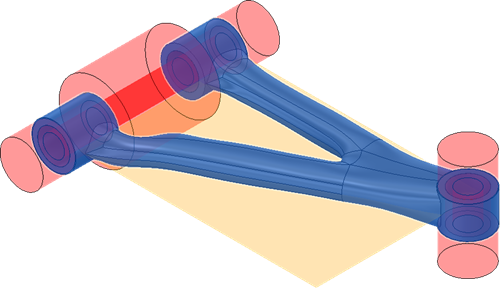自動モデリング
[自動モデリング] ![]() を使用すると、デザイン内の既存のジオメトリを接続するためのデザイン代替案をすばやく生成できます。デザインに代替案の 1 つを追加すると、タイムラインを使用して編集可能な、パラメトリックなソリッド ボディが作成されます。
を使用すると、デザイン内の既存のジオメトリを接続するためのデザイン代替案をすばやく生成できます。デザインに代替案の 1 つを追加すると、タイムラインを使用して編集可能な、パラメトリックなソリッド ボディが作成されます。
[自動モデリング] を使用すると、さまざまなジオメトリ形状が提案されるため、モデリング プロセスが高速化されます。これらの形状は、デザインを完成するために使用したり、最終的なデザインのインスピレーションとして使用できます。
自動モデリングの概要(4 分 10 秒)
[自動モデリング] ツールは、現在 [デザイン]作業スペース > [ソリッド]タブ > [作成]パネルに配置されています。
アクセス
[自動モデリング] にアクセスするには、 [デザイン]作業スペース > [ソリッド] > [作成] > [自動モデリング] ![]() をクリックします。
をクリックします。
まず、面の間に新しいソリッド ボディを生成することで接続する、2 つ以上の面を選択します。必要に応じて、新しいジオメトリの作成を回避する領域を表すソリッド ボディを選択します。
選択した入力が対称である場合は、対称面が自動的に作成されます。つまり、新しいソリッド ボディもこの平面を中心に対称になります。
代替案のタイプ
[自動モデリング] では、次の 2 タイプのデザイン代替案が生成されます。
 [スムーズな接続] : 丸みのある接続を使用して選択した面に接続されるソリッド ボディです(1 を参照)。
[スムーズな接続] : 丸みのある接続を使用して選択した面に接続されるソリッド ボディです(1 を参照)。  [シャープな接続] : よりシャープなエッジのような接続を使用して選択した面に接続されるソリッド ボディです(2 を参照)。
[シャープな接続] : よりシャープなエッジのような接続を使用して選択した面に接続されるソリッド ボディです(2 を参照)。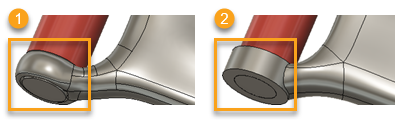
どちらのタイプもパラメトリックであるため、タイムラインで編集できます。
ボリューム変化
代替案が生成されると、その形状のボリュームを変更することができます。
ボリュームを変更するには、代替案を選択し、ボリューム スライダまたは適切なアイコンを使用して形状を調整します。
必要に応じて、以下の作業を行います。
- 代替案を減らすには、スライダを左に動かすか、 [減少]
 をクリックします。
をクリックします。 - 代替案を増やすには、スライダを右に動かすか、 [増加]
 をクリックします。
をクリックします。
代替案のボリュームが増減し、キャンバス上で変化をリアルタイムに追跡することができます。
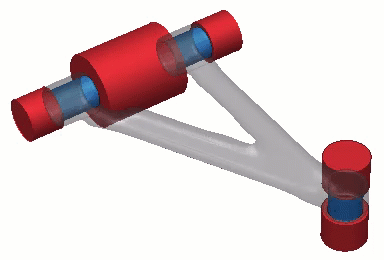
| 最小ボリューム | 最大ボリューム |
|---|---|
 |
 |
最小および最大ボリュームを使用した同一の代替案の例。
タイムライン
デザイン代替案をデザインに追加すると、 [自動モデリング] ![]() フィーチャ グループがタイムラインに表示されます。タイムライン内の任意のフィーチャをダブルクリックして、直接編集することができます。
フィーチャ グループがタイムラインに表示されます。タイムライン内の任意のフィーチャをダブルクリックして、直接編集することができます。
[自動モデリング] ![]() フィーチャ グループは、選択したデザイン代替案のタイプによって異なり、次のように表示されます。
フィーチャ グループは、選択したデザイン代替案のタイプによって異なり、次のように表示されます。
スムーズな接続

シャープな接続
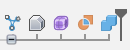
タイムラインには、次のフィーチャがあります。
 基準フィーチャ ([シャープな接続]のみ): 接続する選択面に基づいて、ソリッド ボディを作成します。[基準フィーチャ] コンテキスト環境では、「保持」と呼ばれる新しいソリッド ボディを見つけることができます。これらのボディはブラウザに追加され、 [ボディ] フォルダにネストされています。
基準フィーチャ ([シャープな接続]のみ): 接続する選択面に基づいて、ソリッド ボディを作成します。[基準フィーチャ] コンテキスト環境では、「保持」と呼ばれる新しいソリッド ボディを見つけることができます。これらのボディはブラウザに追加され、 [ボディ] フォルダにネストされています。
 フォーム フィーチャ: 接続する選択面の間に新しい T スプライン ボディを作成します。[フォーム] ツールを使用すると、頂点、エッジ、面をプッシュ/プルすることで、履歴のないボディを編集することができます。[フォーム] コンテキスト環境で、ブラウザに追加されて [ボディ] フォルダにネストされている、新しい T スプライン ボディを見つけることができます。
フォーム フィーチャ: 接続する選択面の間に新しい T スプライン ボディを作成します。[フォーム] ツールを使用すると、頂点、エッジ、面をプッシュ/プルすることで、履歴のないボディを編集することができます。[フォーム] コンテキスト環境で、ブラウザに追加されて [ボディ] フォルダにネストされている、新しい T スプライン ボディを見つけることができます。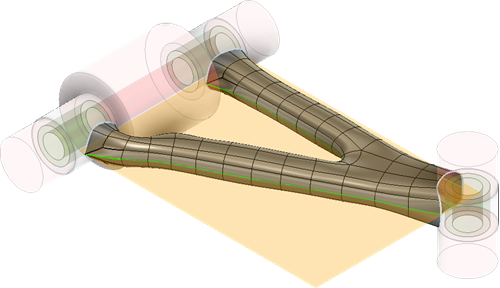
 境界塗り潰しフィーチャ ([シャープな接続]のみ): 境界ボリュームを使用してボリュームを結合または削除することにより、新しいソリッド ボディを作成します。これらの境界ボリュームは、新しいサーフェス ボディと、接続する選択面に基づいて作成されたソリッド ボディ(保持)によって形成されます。
境界塗り潰しフィーチャ ([シャープな接続]のみ): 境界ボリュームを使用してボリュームを結合または削除することにより、新しいソリッド ボディを作成します。これらの境界ボリュームは、新しいサーフェス ボディと、接続する選択面に基づいて作成されたソリッド ボディ(保持)によって形成されます。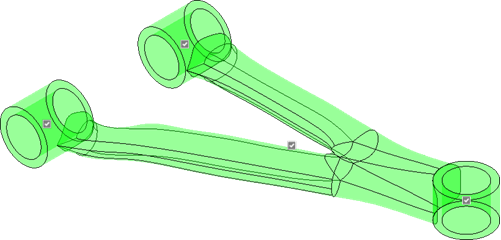
 結合フィーチャ: 新しいソリッド ボディからオーバーラップする領域を削除することにより、デザイン内で新しいソリッド ボディを選択したボディ(接続する面を選択したソリッド ボディおよび回避するソリッド ボディ)と結合します。
結合フィーチャ: 新しいソリッド ボディからオーバーラップする領域を削除することにより、デザイン内で新しいソリッド ボディを選択したボディ(接続する面を選択したソリッド ボディおよび回避するソリッド ボディ)と結合します。